Kapcsolatok kezelése vászonalkalmazásokban
A powerapps.com paraméterben hozzon létre kapcsolatot egy vagy több adatforrással, töröljön egy kapcsolatot, vagy frissítse a hitelesítő adatait.
A vászonalapú alkalmazás adatkapcsolata csatlakozhat a SQL Server, SharePoint,, Office 365 Business, Salesforce, Excel és sok más OneDrive adatforráshoz.
Miután elvégezte a cikkben leírtakat, a következő lépés az adatok adatforrásból történő megjelenítése és kezelése az alkalmazásban, az alábbi példáknak megfelelően:
- Létesítsen kapcsolatot a OneDrive vállalati verzióval, majd a saját alkalmazásában végezze el az adatkezelést egy Excel-munkafüzetben.
- Frissíthet egy listát egy SharePoint-webhelyen.
- Létesítsen kapcsolatot az SQL Serverrel, majd frissítsen egy táblát a saját alkalmazásából.
- E-mail küldése az Office 365-ben.
- Tweet küldése.
- Létesítsen kapcsolatot a Twilióval, majd küldjön SMS-t a saját alkalmazásából.
Előfeltételek
- Iratkozzon fel Power Apps.
- Jelentkezzen be a make.powerapps.com oldalra ugyanazokkal a hitelesítő adatokkal, amelyeket a regisztrációhoz használt.
Az adatkapcsolatok háttere
A legtöbb Power Apps alkalmazás adatforrásoknak nevezett külső információkat használ, amelyek felhőszolgáltatásokban vannak tárolva. Erre gyakori példa egy OneDrive Vállalati verzióban tárolt Excel-fájlban található táblázat. Az alkalmazások a Kapcsolatok használatávalférhetnek hozzá ezekhez az adatforrásokhoz.
A leggyakoribb adatforrástípus a táblázat, amelyet információk lekérdezésére és tárolására használhat. Az adatforrások kapcsolataival beolvashat és írhat Microsoft Excel-munkafüzetekben, Microsoft Listsben vagy SQL-táblákban található, illetve számos más formátummal rendelkező adatokat, melyeket olyan felhőszolgáltatásokban tárolhat, mint például a OneDrive Vállalati verziója, a DropBox és az SQL Server.
Egyéb típusú olyan adatforrások is léteznek, amelyek nem minősülnek táblának, ilyenek például az e-mailek, a naptárak, tweetek és az értesítések.
A Galéria,Megjelenítési ... űrlap ésSzerkesztési űrlap vezérlők használatával egyszerűen létrehozhat olyan alkalmazást, amely adatokat olvas és ír egy adatforrás. Első lépésként olvassa el az Adatűrlapok ismertetése című cikket.
A powerapps.com helyen létesített kapcsolatok létrehozása és kezelése mellett az alábbi feladatok végrehajtásakor is létrehozhat kapcsolatokat:
- Alkalmazás automatikus létrehozása adatokból, például a Microsoft listákkal létrehozott listából.
- Frissítsen egy meglévő alkalmazást, vagy hozzon létre egyet a semmiből a kapcsolat hozzáadása leírásának megfelelően.
- Nyisson meg egy másik felhasználó által létrehozott és Önnel megosztott alkalmazást.
Feljegyzés
Ha ehelyett használni szeretné Power Apps Studio , nyissa meg a Fájl menüt, majd kattintson vagy koppintson a Kapcsolatok, powerapps.com elemre, ahol kapcsolatokat hozhat létre és kezelhet.
Új kapcsolat létrehozása
Ha még nem tetted meg, jelentkezz be a make.powerapps.com oldalra.
A bal oldali navigációs sávon bontsa ki az Adatok csomópontot , és válassza a Kapcsolatok lehetőséget.
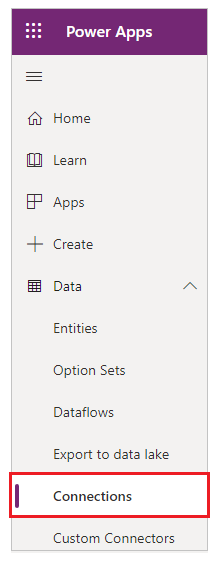
Válassza az Új kapcsolat lehetőséget.
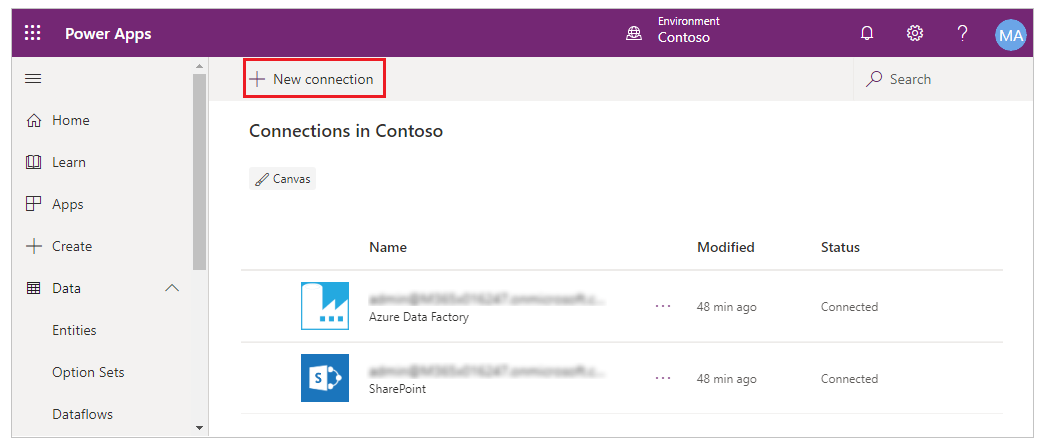
Válasszon egy összekötőt a megjelenő listában, majd kövesse az utasításokat.
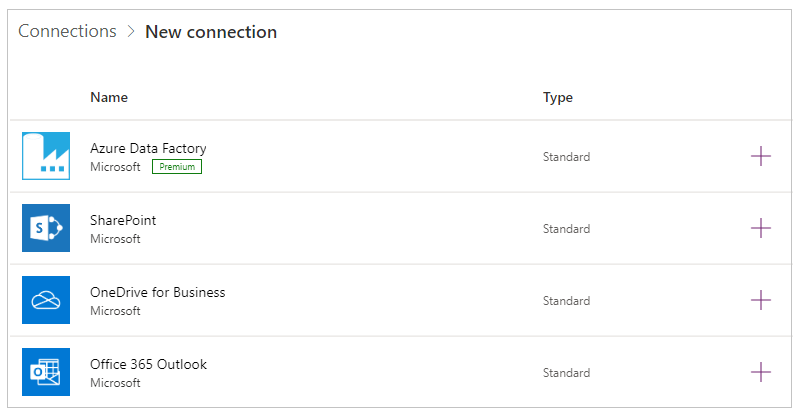
Válassza a Létrehozás gombot.
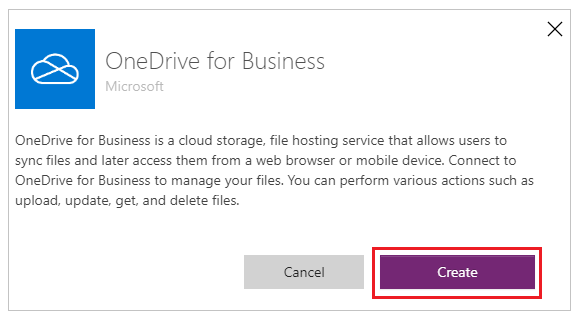
Kövesse az utasításokat. Egyes összekötők hitelesítő adatok megadását, adott adatkészletek meghatározását vagy további lépések végrehajtását kérhetik. Mások, például a Microsoft Fordító, nem.
Az alábbi összekötők használatához például további információ szükséges.
Az új összekötő megjelenik a Kapcsolatok alatt , és hozzáadhatjaegy alkalmazáshoz .
Kapcsolat frissítése vagy törlése
A kapcsolatok listájában keresse meg a frissíteni vagy törölni kívánt kapcsolatot, majd válassza a három pontot (…) az adott kapcsolat jobb oldalán.
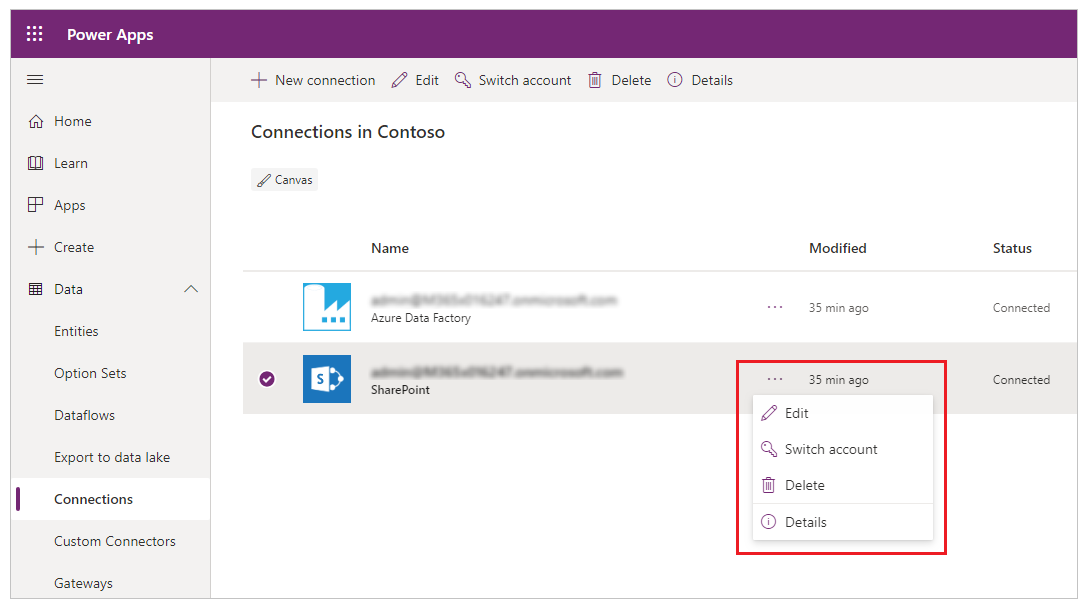
- A kapcsolat hitelesítő adatainak frissítéséhez válassza a kulcs ikont, majd adja meg a kapcsolathoz tartozó hitelesítő adatokat.
- A kapcsolat törléséhez válassza a törlés elemet.
- A kapcsolat részleteinek megtekintéséhez válassza az információ ikont.
Hozzájárulási párbeszédpanel részletes engedélyei
A hozzájárulási párbeszédpanel részletes engedélyeket jelenít meg a végfelhasználók számára. Ahelyett, hogy arra kérné a felhasználót, hogy adjon engedélyeket az összekötő által végrehajtható összes művelethez, a hozzájárulási párbeszédpanel felsorolja az alkalmazás által használt konkrét engedélyeket. Az alkalmazás által használt műveleteket a rendszer rögzíti és tárolja az alkalmazás metaadataiban az alkalmazás mentésekor. Ha például egy alkalmazást az adott Olvasás művelettel tesznek közzé, akkor először csak engedélyt kér az Olvasás művelethez. Ha ezután a szerző hozzáadja a Létrehozás, Frissítés ésRekord törlése műveleteket, akkor a hozzájárulási párbeszédpanel ismét megjelenik a felhasználó számára az Olvasás , Létrehozás, Frissítés ésTörlés összesített engedélyeihez. Ha a szerző később eltávolítja a Rekordok törlése műveletet, akkor a hozzájárulási párbeszédpanel nem jelenik meg újra. Az engedélyek az alkalmazásban valaha használt műveletek maximális készletével folytatódnak. Ha olyan alkalmazást szeretne közzétenni, amely csak korlátozott engedélyekkel rendelkezik, az alkalmazást más néven újra közzé kell tennie.
Ez alól a szabály alól kivételt képeznek a Power App-be ágyazott folyamatokban Power Automate használt műveletek. Ebben az esetben az összes művelet mindig megjelenik a folyamat által Power Automate használt műveletekhez.
Egyéni összekötők hozzájárulási párbeszédpaneljének megjelenésének kezelése azonosító használatával Microsoft Entra OAuth
Alapértelmezés szerint amikor a végfelhasználók Power Apps alkalmazásokat indítanak, akkor először bemutatják a kapcsolat beleegyezésére vonatkozó párbeszédpanelt, és csak ezt megelőzően férhetnek hozzá az alkalmazáshoz. A rendszergazdák letilthatják ezt a hozzájárulási párbeszédpanelt a kiválasztott összekötőkhöz: Microsoft Belső összekötők (például SharePoint Office 365 Felhasználók) és egyéni összekötők azonosító Microsoft Entra használatával OAuth.
Az azonosítót használó Microsoft Entra egyéni összekötőket használó alkalmazások hozzájárulási párbeszédpaneljének mellőzése OAuth
Ha le szeretné tiltani az egyéni Power Apps összekötőkön Microsoft Entra keresztül azonosítóval csatlakozó alkalmazásokkal létrehozott OAuthhozzájárulási párbeszédpanelt, kövesse az alábbi lépéseket.
1. lépés Kiépítés Microsoft's Azure API-kapcsolatok szolgáltatásnév a Microsoft Entra bérlőben
A Microsoft Azure API-összekötők szolgáltatást minden Power Apps használja, aki összekötőket használ. A szolgáltatás bérlőn keresztüli áttekintésének előfeltétele az egyéni alkalmazásoknak, illetve az egyéni összekötőknek ahhoz, hogy előre engedélyezzék a szolgáltatás számára az egyéni alkalmazásokkal való egyszeri bejelentkezési funkciókat, és lehetővé tegyék a Power Apps számára a beleegyezési párbeszéd letiltását.
A bérlői rendszergazdának a következő PowerShell-parancsokat kell futtatniuk:
Connect-MgGraph -Scope Application.ReadWrite.All -TenantId <target tenant id>
New-MgServicePrincipal -AppId "fe053c5f-3692-4f14-aef2-ee34fc081cae" -DisplayName "Azure API Connections"
Példa a sikeres kimenetre:

2. lépés Microsoft's Azure API-kapcsolatok szolgáltatásnév előzetes engedélyezése az Microsoft Entra alkalmazásban
Minden egyes egyéni összekötőnél, ahol a jóváhagyást várhatóan vissza kell vonni, engedélyezni kell a „Microsoft Azure API-összekötők” szolgáltatást az alkalmazásban definiált hatókörök valamelyikének.
Az egyéni összekötő által használt egyéni alkalmazás tulajdonosának Microsoft Entra hozzá kell adnia az alkalmazásazonosítótfe053c5f-3692-4f14-aef2-ee34fc081cae "" az egyik alkalmazáshatókörhöz. Bármilyen hatókört létre lehet létrehozni, és a sikeres bejelentkezéshez fel lehet használni.
A hatókör Azure portál használatával történő beállításához lépjen a következőre: Azure portálazonosító> Microsoft Entra > Alkalmazásregisztrációk > Válassza ki a megfelelő alkalmazást > API > elérhetővé tétele Ügyfélalkalmazás > hozzáadása Adja hozzá az alkalmazásazonosítót "fe053c5f-3692-4f14-aef2-ee34fc081cae" az egyik alkalmazáshatókörhöz.
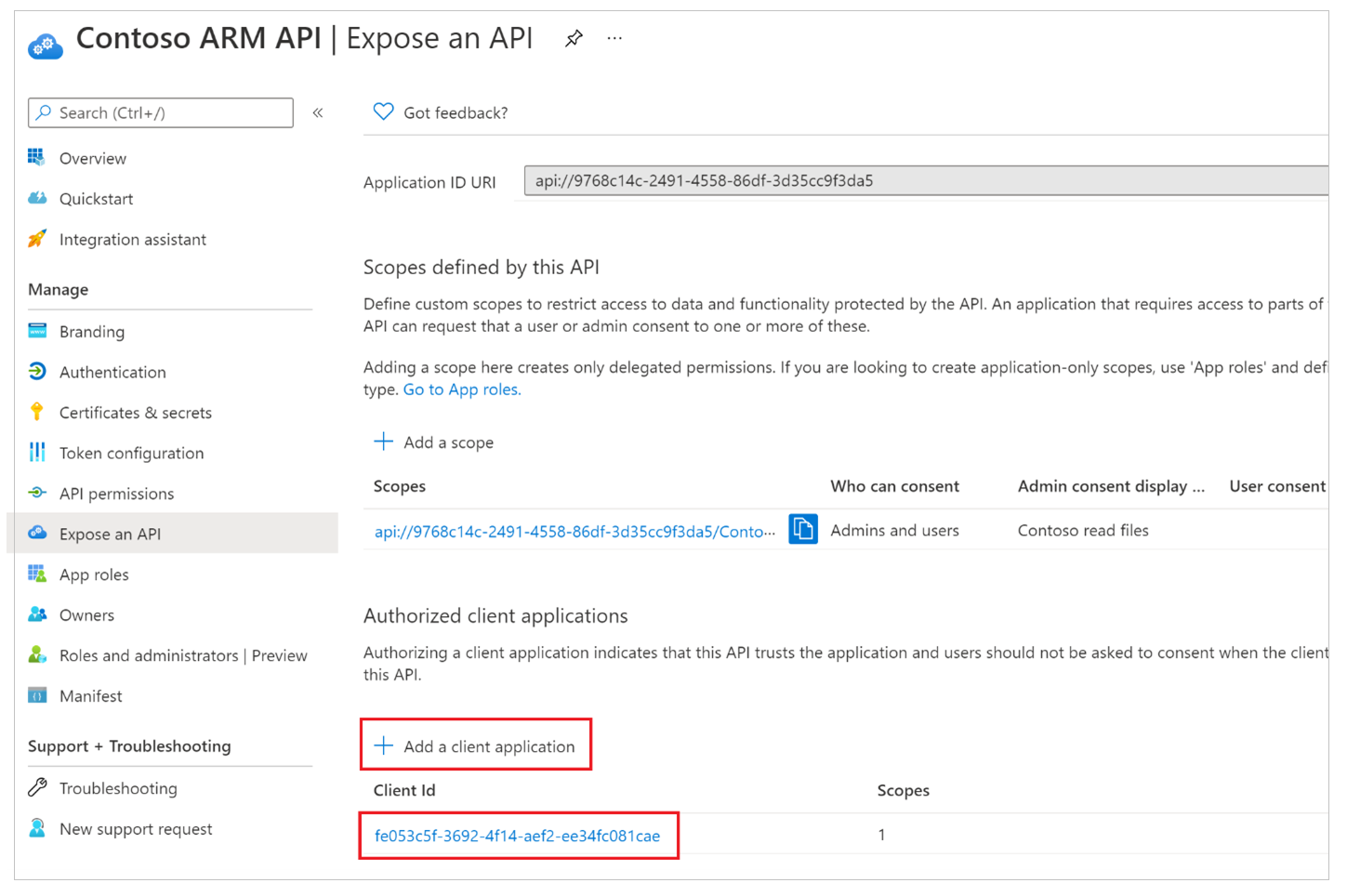
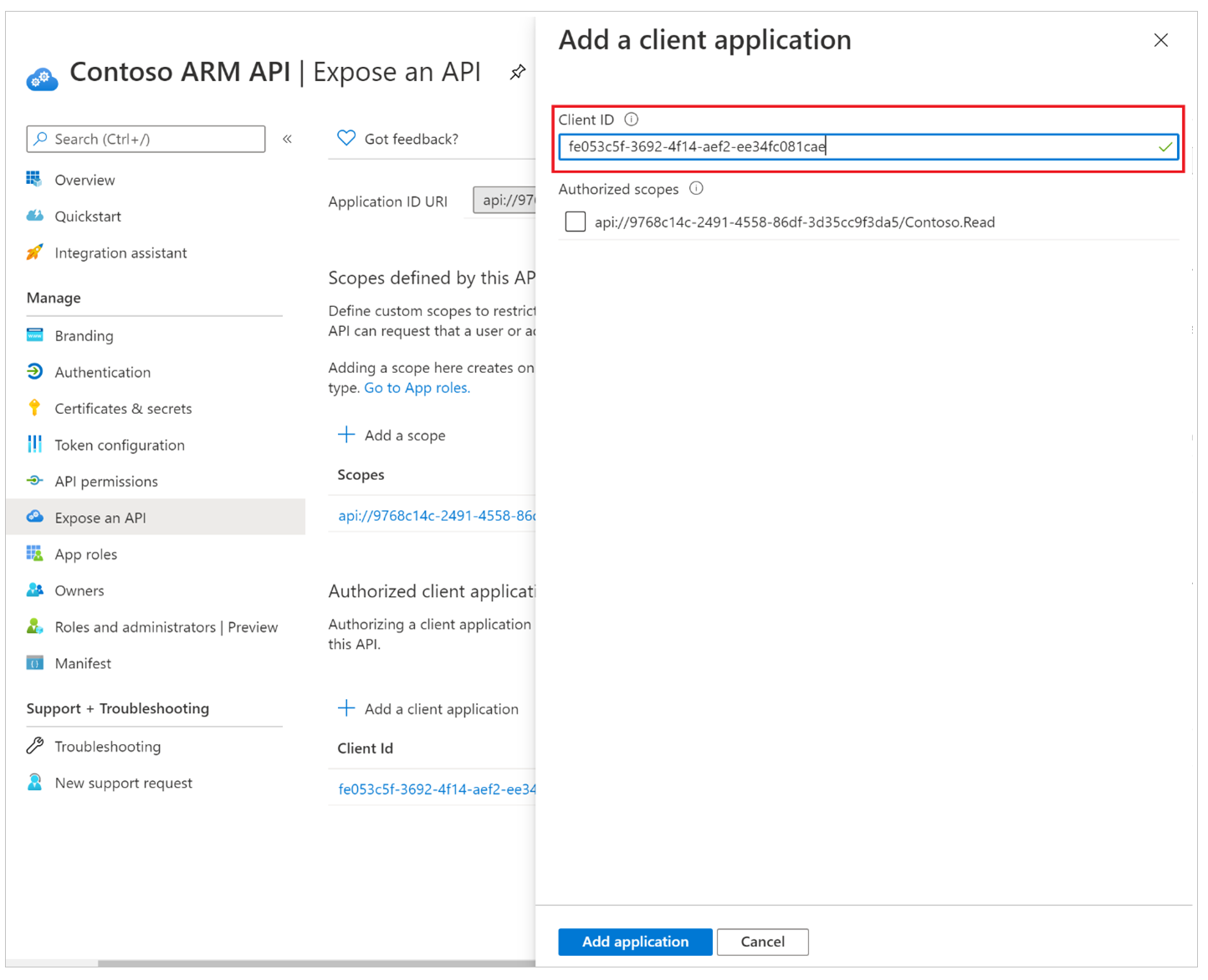
3. lépés Rendszergazdai jóváhagyás megadása az ügyfél harmadik féltől származó Microsoft Entra alkalmazásához
Minden olyan egyéni összekötő OAuth esetében, ahol a jóváhagyás várhatóan le lesz tiltva, a rendszergazdának bérlői szintű rendszergazdai jóváhagyást kell adnia Microsoft Entra egy alkalmazáshoz.
Feljegyzés
A rendszergazdák részletesen szabályozhatják, hogy mely egyéni alkalmazásokra és a megfelelő egyéni összekötőkre vonatkozó jóváhagyást kell visszavonni.
4. lépés Egyéni összekötő frissítése a Power Platformban az egyszeri bejelentkezési kísérlethez
Minden olyan egyéni összekötő OAuth esetében, ahol a jóváhagyás várhatóan le lesz tiltva, az egyéni összekötőn szerkesztési engedélyekkel rendelkező felhasználónak "true (igaz) értékre kell módosítania az "Enable on-besign-of-login (Bejelentkezés engedélyezése a nevében" értéket.
Az egyéni összekötő tulajdonosának úgy kell döntenie, hogy szerkeszti az összekötőt, a Biztonság szakaszra lép, és módosítja a Bejelentkezés engedélyezése a nevében "false" értéket "true" értékre.
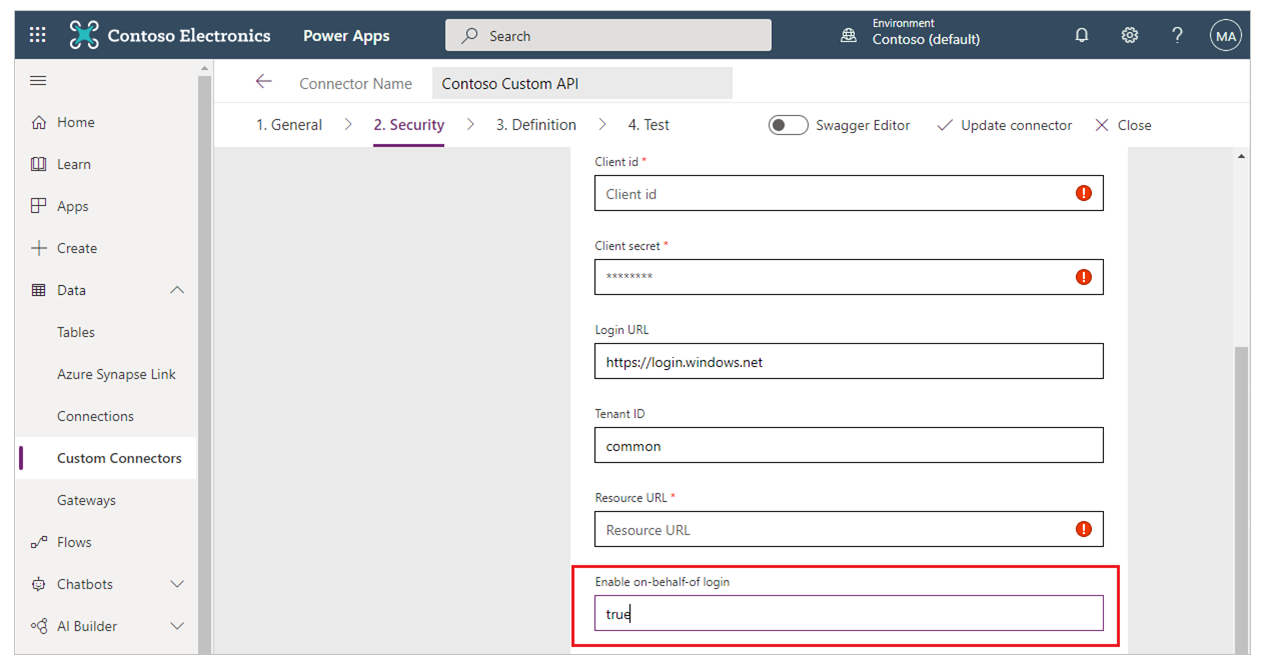
5. lépés A rendszergazda a beleegyezés megkerülését konfigurálja az Power Apps alkalmazáshoz
Az egyéni összekötő által használt azonosítóban Microsoft Entra lévő egyéni alkalmazáshoz megadott rendszergazdai jóváhagyás mellett a rendszergazdának konfigurálnia kell egy alkalmazást is a hozzájárulás megkerülésére. Minden olyan alkalmazásnál, ahol a jóváhagyást várhatóan visszautasítják, a rendszergazdának a következő parancsot kell futtatnia:
Set-AdminPowerAppApisToBypassConsent -AppName <Power Apps app id>
A hozzájárulás letiltásának eltávolítása az azonosítót használó Microsoft Entra egyéni összekötőket használó alkalmazásoknál OAuth
Az egyéni összekötő beleegyezésének eltávolításához a rendszergazdának legalább az alábbi műveletek egyikét végre kell hajtania:
- Távolítsa el az alkalmazásnak megadott bérlői szintű rendszergazdai jóváhagyást a Azure: Microsoft Entra bérlői szintű rendszergazdai jóváhagyás megadása egy alkalmazáshoz.
- A következő Power Apps rendszergazdai parancsmag segítségével tiltsa le a Power Apps beleegyezési párbeszéd tiltási kísérletét. Clear-AdminPowerAppApisToBypassConsent